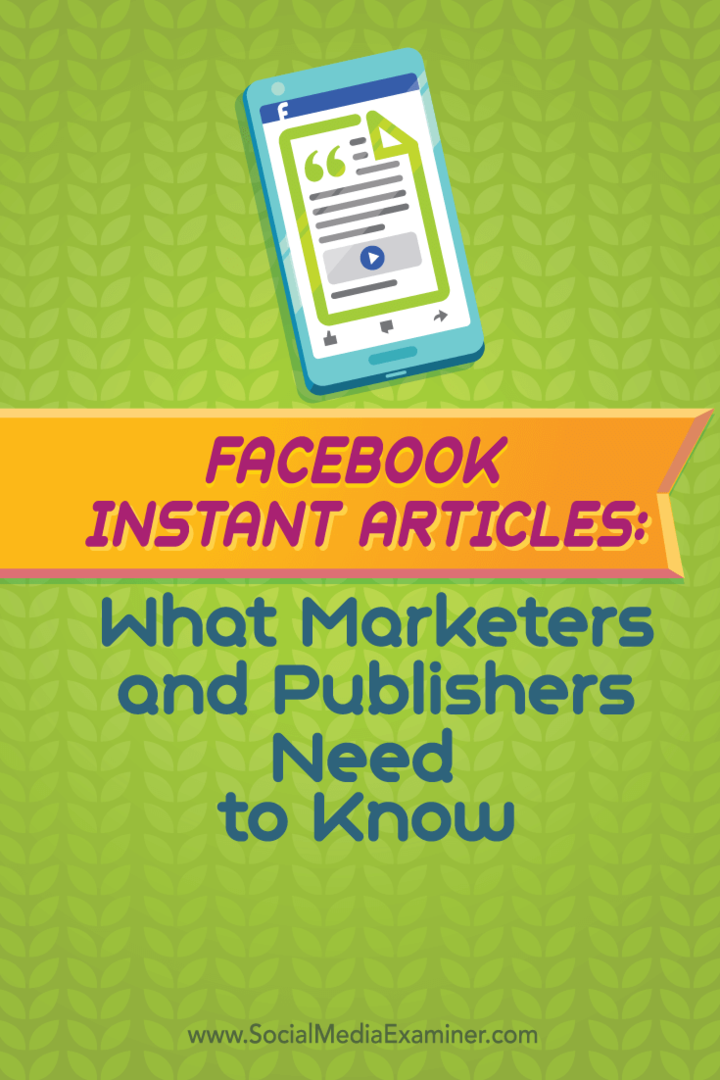Slik understreker du i Google Sheets
Google Ark Google Helt / / June 23, 2022

Sist oppdatert den

Vil du få bestemt tekst eller tall til å skille seg ut i Google Sheets? Du kan bruke understrekingsformatering. Slik understreker du i Google Regneark.
Du har laget det perfekte regnearket – du er sikker på at det kommer til å imponere kollegene dine.
Problemet er at du ikke er sikker på at de vil legge merke til de viktige dataene du har samlet. Alle tallene ser tross alt like ut.
Heldigvis er det enkelt å fremheve data i regnearket ditt ved å understreke nøkkelord eller tall. Google Sheets gjør understreking av celler eller tekst i celler til en lek. Hvis du er usikker på hvordan, er dette hva du må gjøre for å understreke i Google Regneark.
Slik understreker du all tekst i en celle i Google Sheets
Hvis du vil understreke all teksten i en celle i Google Sheets, er det raskt og enkelt å gjøre. Du kan til og med bruke samme formatering på alle cellene i arket ditt.
Slik understreker du all tekst i en celle:
- Marker cellen eller cellene du vil understreke.
- Åpne Format Meny.
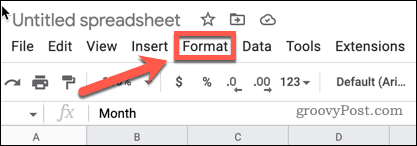
- trykk Tekst > Understrek.
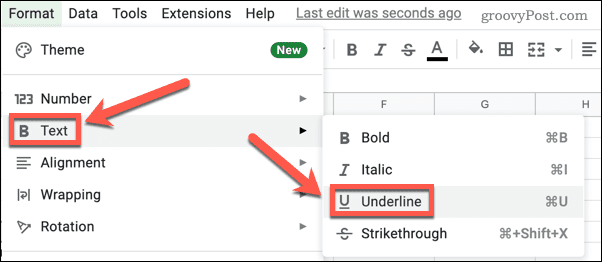
Teksten din skal nå vises understreket. Du kan gjenta trinnene ovenfor for å fjerne formateringen når som helst.
Slik understreker du en del av teksten i en samtale i Google Sheets
Metoden ovenfor vil understreke all tekst i valgte celler og på flere celler samtidig. Hvis du bare vil understreke en del av teksten i en celle, må du gjøre dette celle for celle.
Slik understreker du en del av teksten i en celle:
- Klikk i cellen som inneholder teksten du vil understreke.
- På formellinjen markerer du bare ordet eller ordene du vil understreke.
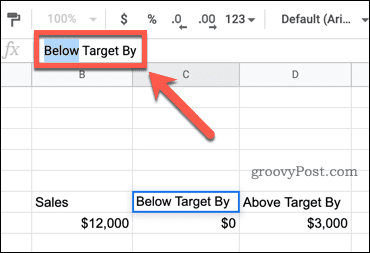
- trykk Ctrl+U på Windows eller Cmd+U på Mac.
- Teksten du markerte vil bli understreket.
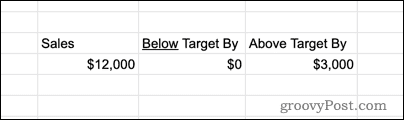
Bruker Format menyen fungerer kanskje ikke når du understreker bare deler av teksten. Det kan fremheve hele teksten din eller ingen av den. Bruk av hurtigtasten sikrer det bare teksten du markerte blir understreket.
Slik understreker du en hel celle i Google Sheets
I stedet for å understreke teksten i en celle, vil du kanskje understreke selve cellen. Det er mulig å gjøre dette ved å bruke cellekanter.
Slik understreker du en hel celle i Google Regneark:
- Marker cellen eller cellene du vil understreke.
- Velg Grenser verktøy.
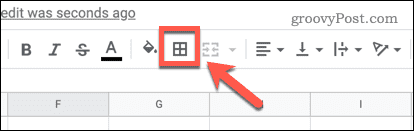
- Velg Nedre kant alternativ.
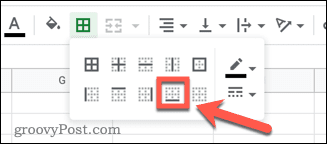
Med nederste kant alternativet er valgt, vil cellene dine vises med en kantlinje under dem.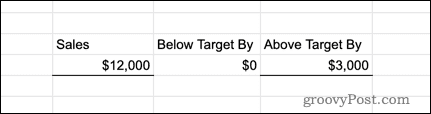
Formatere et Google Sheets-regneark
Hvis du vet hvordan du understreker i Google Regneark, vet du hvordan du begynner å formatere regnearket. Dette er bare én metode du kan prøve for å gjøre regnearkdataene dine enklere å lese og forstå.
Det finnes imidlertid andre måter å forbedre utseendet til Google Sheets-dokumentene dine på. For eksempel vil du kanskje endre cellestørrelsen i Google Sheets for å få cellene til å passe til dataene dine.
Hvis du har mye tekst i cellene dine, kan du også bryte tekst i Google Regneark-cellene dine eller skjul rutenett i Google Regneark for å få bordene dine til å skille seg ut.
Slik finner du din Windows 11-produktnøkkel
Hvis du trenger å overføre Windows 11-produktnøkkelen eller bare trenger den for å gjøre en ren installasjon av operativsystemet,...
Slik sletter du Google Chrome-buffer, informasjonskapsler og nettleserlogg
Chrome gjør en utmerket jobb med å lagre nettleserloggen, bufferen og informasjonskapslene for å optimalisere nettleserens ytelse på nettet. Slik gjør hun...
Prismatching i butikk: Slik får du nettpriser mens du handler i butikken
Å kjøpe i butikk betyr ikke at du må betale høyere priser. Takket være prismatchingsgarantier kan du få online rabatter mens du handler i...
Slik gir du et Disney Plus-abonnement med et digitalt gavekort
Hvis du har likt Disney Plus og ønsker å dele det med andre, kan du kjøpe et Disney+-gaveabonnement for...